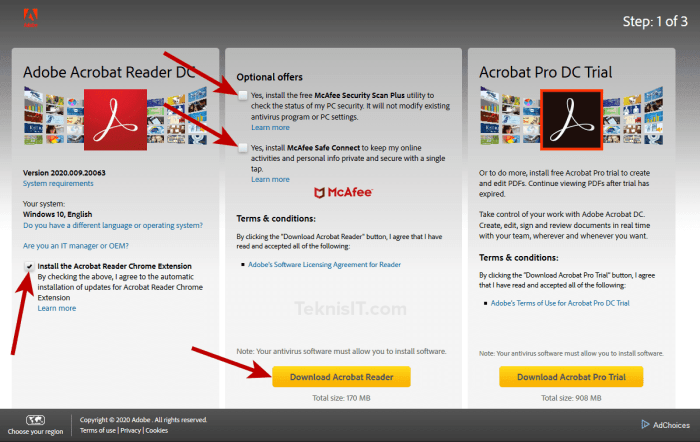Cara instal adobe acrobat dc – Adobe Acrobat DC adalah perangkat lunak penting bagi individu dan bisnis yang ingin mengelola dokumen PDF dengan mudah dan efisien. Artikel ini akan memandu Anda melalui proses instalasi Adobe Acrobat DC pada sistem Windows dan macOS, memastikan Anda dapat segera memanfaatkan fitur-fitur canggihnya.
Adobe Acrobat DC menawarkan serangkaian fitur komprehensif untuk mengedit, membuat, mengonversi, dan menandatangani dokumen PDF. Dengan antarmuka yang intuitif dan integrasi dengan layanan cloud, perangkat lunak ini dirancang untuk meningkatkan produktivitas dan kolaborasi.
Langkah Instalasi Adobe Acrobat DC: Cara Instal Adobe Acrobat Dc
Adobe Acrobat DC adalah perangkat lunak penting bagi profesional dan bisnis yang sering menangani dokumen PDF. Menginstal Adobe Acrobat DC adalah proses yang mudah dan dapat dilakukan pada sistem Windows dan macOS. Berikut adalah langkah-langkah terperinci untuk menginstal Adobe Acrobat DC:
Persyaratan Sistem
Sebelum menginstal Adobe Acrobat DC, pastikan sistem Anda memenuhi persyaratan sistem berikut:
- Windows 10 (64-bit) versi 20H2 atau yang lebih baru
- macOS Big Sur (versi 11) atau yang lebih baru
- Prosesor 1,5 GHz atau lebih cepat
- RAM 2 GB (disarankan 4 GB)
- Ruang penyimpanan 2,75 GB
Langkah Instalasi
- Unduh penginstal Adobe Acrobat DC dari situs web Adobe resmi.
- Setelah unduhan selesai, klik dua kali pada file penginstal.
- Ikuti petunjuk di layar untuk menginstal perangkat lunak.
- Setelah instalasi selesai, luncurkan Adobe Acrobat DC.
- Aktifkan dan daftarkan perangkat lunak menggunakan akun Adobe Anda.
Fitur Utama Adobe Acrobat DC
Adobe Acrobat DC menawarkan serangkaian fitur komprehensif untuk mengelola dan mengedit file PDF secara efektif. Fitur-fitur ini dirancang untuk meningkatkan produktivitas dan efisiensi dalam berbagai alur kerja.
Mengedit PDF
- Mengubah teks, gambar, dan objek dalam PDF dengan mudah.
- Menambahkan, menghapus, atau memformat halaman.
- Membuat anotasi, komentar, dan catatan tempel.
Membuat PDF
- Mengonversi berbagai jenis file, seperti Word, Excel, dan PowerPoint, menjadi PDF.
- Membuat PDF dari pemindaian atau tangkapan layar.
- Mengoptimalkan PDF untuk ukuran file yang lebih kecil atau aksesibilitas yang lebih baik.
Mengonversi PDF
- Mengubah PDF menjadi format lain, seperti Word, Excel, atau PowerPoint.
- Mengekstrak teks dan gambar dari PDF.
- Mengubah PDF yang dipindai menjadi PDF yang dapat diedit.
Menandatangani PDF
- Menambahkan tanda tangan elektronik ke PDF untuk keamanan dan keaslian.
- Mengumpulkan tanda tangan dari beberapa pihak.
- Melacak status tanda tangan dan dokumen.
Fitur Tambahan
Selain fitur inti, Adobe Acrobat DC juga menawarkan berbagai fitur tambahan, seperti:
- Menggabungkan dan membagi PDF.
- Mengompresi dan mengenkripsi PDF.
- Membandingkan dua versi PDF.
- Membuat formulir PDF yang dapat diisi.
Fitur-fitur ini menjadikan Adobe Acrobat DC sebagai alat yang sangat diperlukan bagi individu dan bisnis yang mengandalkan file PDF dalam alur kerja mereka.
Untuk memastikan instalasi Adobe Acrobat DC yang bersih dan bebas masalah, disarankan untuk melakukan cara clean install terlebih dahulu. Dengan menghapus semua file dan pengaturan terkait yang ada, clean install dapat menghilangkan potensi konflik dan memastikan instalasi yang stabil. Setelah melakukan clean install, Anda dapat melanjutkan proses instalasi Adobe Acrobat DC seperti biasa.
Keuntungan Menggunakan Adobe Acrobat DC
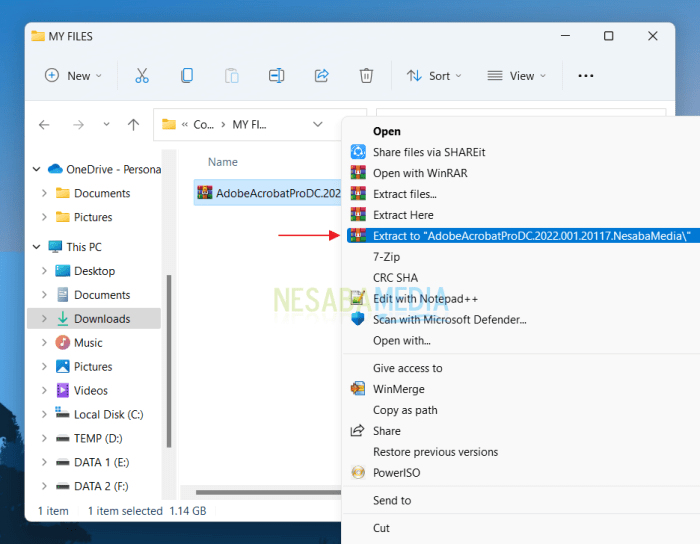
Adobe Acrobat DC, perangkat lunak pengeditan dan penampil PDF terkemuka, menawarkan banyak keuntungan dibandingkan alternatifnya. Dengan fitur-fitur canggih, keamanan yang ditingkatkan, dan integrasi yang mulus, Acrobat DC mengungguli pesaingnya dalam berbagai aspek.
Peningkatan Keamanan
Acrobat DC memprioritaskan keamanan, menyediakan enkripsi dokumen yang kuat, tanda tangan digital, dan kontrol akses yang komprehensif. Ini memastikan perlindungan dokumen sensitif dari akses yang tidak sah, penyalinan, dan pengeditan yang tidak diinginkan.
Integrasi dengan Layanan Lain
Acrobat DC terintegrasi dengan berbagai layanan pihak ketiga, termasuk Microsoft Office 365, Dropbox, dan Google Drive. Ini memungkinkan pengguna mengakses, mengedit, dan berbagi dokumen PDF dengan mudah dari platform yang berbeda, meningkatkan produktivitas dan kolaborasi.
Fitur Kolaborasi
Acrobat DC dilengkapi dengan fitur kolaborasi yang canggih, seperti komentar, anotasi, dan peninjauan dokumen. Ini memungkinkan beberapa pengguna bekerja sama pada dokumen yang sama secara bersamaan, melacak perubahan, dan memberikan umpan balik secara real-time.
Studi Kasus
Sebuah studi oleh Gartner menemukan bahwa perusahaan yang menggunakan Acrobat DC mengalami pengurangan 50% dalam kesalahan dokumen dan peningkatan 30% dalam produktivitas karyawan. Studi ini juga menunjukkan bahwa Acrobat DC meningkatkan kepuasan pelanggan sebesar 25% karena kemampuannya untuk menyediakan dokumen PDF yang aman dan profesional.
Pemecahan Masalah Instalasi Adobe Acrobat DC
Jika mengalami masalah saat menginstal Adobe Acrobat DC, berikut beberapa langkah pemecahan masalah yang dapat membantu:
Periksa Persyaratan Sistem
Pastikan komputer memenuhi persyaratan sistem minimum untuk menjalankan Adobe Acrobat DC. Periksa spesifikasi komputer untuk memastikan memiliki sistem operasi, memori, dan ruang penyimpanan yang diperlukan.
Hapus Instalasi Versi Acrobat Sebelumnya
Jika sudah menginstal versi Acrobat sebelumnya, hapus instalasinya sebelum mencoba menginstal Adobe Acrobat DC. Ini dapat mencegah konflik yang menyebabkan masalah instalasi.
Unduh Penginstal dari Sumber Resmi
Unduh penginstal Adobe Acrobat DC dari situs web resmi Adobe untuk memastikan mendapatkan versi terbaru dan asli. Hindari mengunduh dari sumber pihak ketiga yang tidak tepercaya.
Nonaktifkan Perangkat Lunak Antivirus dan Firewall
Perangkat lunak antivirus dan firewall dapat memblokir proses instalasi. Nonaktifkan sementara keduanya selama proses instalasi, lalu aktifkan kembali setelah instalasi selesai.
Restart Komputer
Restart komputer setelah melakukan perubahan apa pun pada sistem, seperti menonaktifkan antivirus atau menghapus instalasi perangkat lunak. Ini dapat menyegarkan sistem dan mengatasi masalah sementara yang dapat mengganggu instalasi.
Hubungi Dukungan Adobe
Jika masalah berlanjut, hubungi dukungan Adobe untuk mendapatkan bantuan. Mereka dapat memberikan panduan lebih lanjut dan membantu menyelesaikan masalah instalasi.
Sumber Daya Tambahan untuk Adobe Acrobat DC
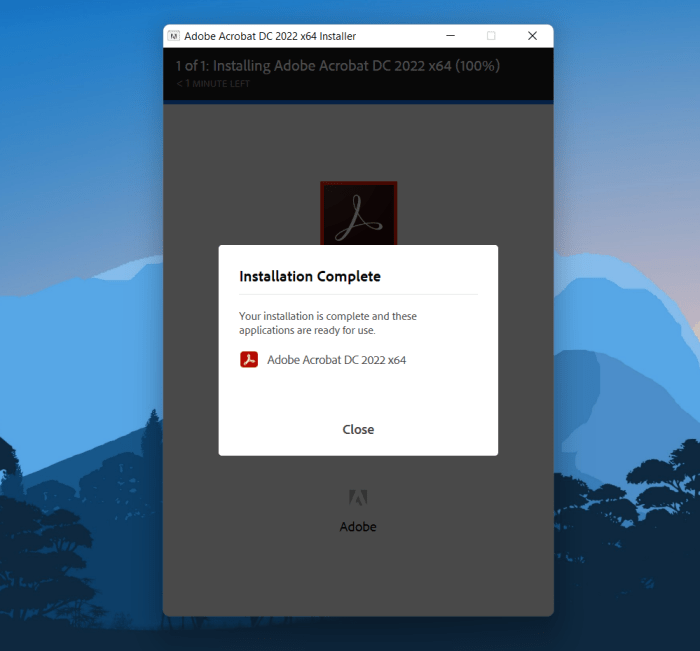
Untuk memaksimalkan penggunaan Adobe Acrobat DC, pengguna dapat memanfaatkan berbagai sumber daya tambahan yang tersedia.
Sumber daya ini mencakup tutorial, panduan pengguna, dan forum komunitas, yang menyediakan informasi dan dukungan yang komprehensif.
Tutorial
- Adobe Acrobat DC Help Center: Menawarkan tutorial langkah demi langkah dan video yang mencakup berbagai topik, seperti membuat, mengedit, dan mengonversi file PDF.
- Adobe Acrobat DC User Guide: Panduan lengkap yang menjelaskan fitur dan fungsionalitas Adobe Acrobat DC secara mendalam.
- Adobe Acrobat DC Online Training: Kursus online gratis yang memberikan pelatihan mendasar dan lanjutan tentang penggunaan Adobe Acrobat DC.
Forum Komunitas
- Adobe Acrobat DC Community Forum: Platform online tempat pengguna dapat mengajukan pertanyaan, berbagi kiat, dan mendiskusikan masalah terkait Adobe Acrobat DC.
- Stack Exchange: Komunitas tanya jawab di mana pengguna dapat mencari jawaban atas pertanyaan teknis tentang Adobe Acrobat DC.
Sumber Daya Tidak Resmi, Cara instal adobe acrobat dc
Selain sumber daya resmi, ada juga sejumlah sumber daya tidak resmi yang tersedia, seperti:
- YouTube: Banyak video tutorial yang dibuat oleh pengguna tentang fitur dan penggunaan Adobe Acrobat DC.
- Blog dan Artikel: Beberapa blog dan artikel online memberikan tips dan panduan tentang cara menggunakan Adobe Acrobat DC secara efektif.
- Buku dan Kursus Online: Tersedia buku dan kursus online berbayar yang menawarkan pelatihan komprehensif tentang Adobe Acrobat DC.
Dengan memanfaatkan sumber daya tambahan ini, pengguna dapat mengembangkan keterampilan mereka dan mendapatkan hasil maksimal dari Adobe Acrobat DC.
Ringkasan Terakhir
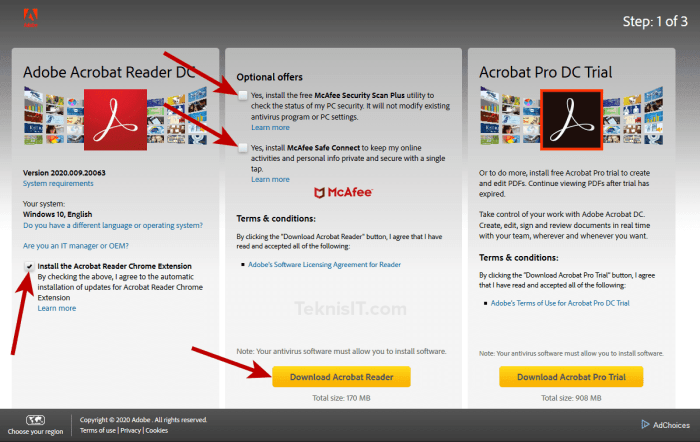
Dengan mengikuti langkah-langkah yang diuraikan dalam artikel ini, Anda dapat menginstal Adobe Acrobat DC dengan mudah dan mulai menikmati manfaatnya. Dari peningkatan keamanan hingga fitur kolaborasi yang canggih, perangkat lunak ini akan merevolusi cara Anda menangani dokumen PDF.
FAQ dan Panduan
Apa saja persyaratan sistem untuk menginstal Adobe Acrobat DC?
Untuk Windows: Windows 10 atau 11 (64-bit), 1,5GB ruang hard disk yang tersedia. Untuk macOS: macOS 10.15 atau lebih baru, 1,5GB ruang hard disk yang tersedia.
Bagaimana cara mengaktifkan Adobe Acrobat DC?
Setelah instalasi, Anda dapat mengaktifkan perangkat lunak dengan memasukkan nomor seri atau dengan masuk ke akun Adobe Anda.
Apa saja keuntungan menggunakan Adobe Acrobat DC dibandingkan perangkat lunak PDF lainnya?
Adobe Acrobat DC menawarkan peningkatan keamanan, integrasi dengan layanan lain seperti Microsoft Office dan Dropbox, serta fitur kolaborasi yang memungkinkan banyak pengguna bekerja pada dokumen yang sama secara bersamaan.